
Windows 10 je postal eden najboljših operacijskih sistemov, ki jih je Microsoft izdal tako rekoč od prve različice sistema Windows. Logično je tudi, ker sta tako tehnologija kot strojna oprema od takrat močno napredovala in danes je to mogoče ponujajo možnosti ali funkcije, ki nam še nikoli niso padle na pamet.
V prvem letu njegove uvedbe in poskušali čim hitreje sprejeti Windows 10, so fantje iz Microsofta ponujajo popolnoma brezplačno možnost posodobitve naših kopij operacijskega sistema Windows 7 in Windows 8.x na Windows 10. Ko preteče prvo leto, moramo potrditi polje da ali da, razen če izkoristimo priložnostno priložnost, ki nam jo ponujajo fantje iz Redmona.
Windows 10 je, tako kot njegovi predhodniki, podedoval veliko število možnosti in funkcij, poleg tega, da je dodal nove funkcije in odpravil nekaj drugih, ki v novi različici sistema Windows niso več imeli mesta. V možnostih konfiguracije, ki nam jih daje na voljo Windows 10, lahko po kategorijah najdemo veliko število funkcij, s katerimi lahko prilagodimo delovanje naše opreme, vendar na prvi pogled niso na voljo vse.
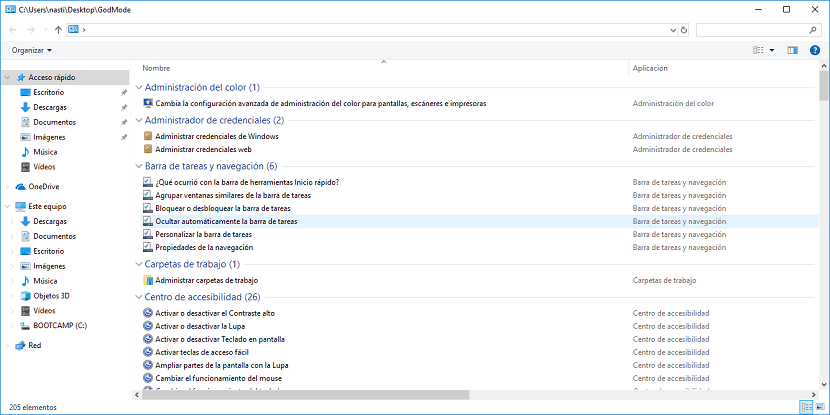
Če želimo dostopati do vseh možnosti, ki nam jih ponuja Microsoft z operacijskim sistemom Windows 10, moramo dostopati do božjega načina, način, ki smo ga našli že v najstarejših različicah sistema Windows in s katerim lahko dostopamo do naprednih možnosti konfiguracije in prilagajanja, ki jih je sicer zelo težko najti.
Za dostop do božjega načina moramo ustvari mapo na našem namizju z naslednjim imenom:
GodMode.{ED7BA470-8E54-465E-825C-99712043E01C}
Ko ustvarite mapo s tem imenom in pritisnete Enter, ime bo izginilo in prikazala se bo nova ikona. S klikom nanjo se prikažejo vse skrite funkcije, ki nam jih ponuja ta način. Paziti moramo, kje kliknemo ali kaj spremenimo, da lahko naredimo kakršne koli spremembe, ki bi lahko vplivale na register in spremenile delovanje naše opreme.